Linux系统之部署lylme_spage个人导航页
@TOC
一、lylme_spage介绍
1.1 lylme_spage简介
- lylme_spage简介
六零导航页 (LyLme Spage) 致力于简洁高效无广告的上网导航和搜索入口,支持后台添加链接、自定义搜索引擎,沉淀最具价值链接,全站无商业推广,简约而不简单。
1.2 lylme_spage特点
-
简洁明了:导航页应该尽量简洁明了,让用户一目了然地找到想要的内容或功能。lylme_spage导航页可能会使用清晰的布局和明亮的颜色,使用户能够快速找到所需的导航链接。
-
搜索功能:导航页上可能会提供搜索框,使用户可以通过输入关键词来快速搜索所需的内容。搜索功能的设计可能会考虑到自动完成和相关搜索结果的显示,以提高用户的搜索体验。
-
分类导航:lylme_spage导航页可能会按照不同的类别或主题进行导航链接的分类,如新闻、娱乐、购物等。这样用户可以根据自己的需求选择相应的分类,以快速找到相关的内容。
-
个性化定制:lylme_spage导航页可能还会提供个性化定制功能,让用户可以根据自己的喜好和常用网站,自定义导航页上显示的链接,以方便快速访问常用网站。
-
后台管理功能:强大的后台管理功能,包括网站配置、主题设置、收录管理、分组管理、链接管理、加密管理、微信推送等功能。
-
优美的前台首页设计:这个前台首页设计得非常出色,界面排版优雅,给人一种美观漂亮的感觉。首页上显示了日期、天气和时间等实用信息,非常方便实用。整体设计精致,细节处理得当,让人眼前一亮。
1.2 导航页介绍
个人导航页是一个个人定制化的网页,用于快速访问和管理个人常用的网站、应用程序和工具。它可以让用户在一个页面上集中管理所有常用的链接,省去了频繁搜索和输入网址的步骤,提高了工作和生活的效率。
二、本地环境介绍
2.1 本地环境规划
本次实践为个人测试环境,操作系统版本为centos7.6。
| hostname | 本地P地址 | 操作系统版本 | 内核版本 | Docker版本 |
|---|---|---|---|---|
| jeven | 192.168.3.166 | centos 7.6 | 3.10.0-957.el7.x86_64 | 20.10.17 |
2.2 本次实践介绍
1.本次实践部署环境为个人测试环境;
2.在centos7.6环境下部署lylme_spage个人导航页。
三、检查本地环境
3.1 检查本地操作系统版本
检查本地操作系统版本
[root@jeven ~]# cat /etc/redhat-release
CentOS Linux release 7.6.1810 (Core)
3.2 检查系统内核版本
检查系统内核版本
[root@jeven ~]# uname -r
3.10.0-957.el7.x86_64
3.3 检查Docker版本
检查Docker版本,本次服务器的Docker版本为20.10.17。
[root@jeven ~]# docker -v
Docker version 20.10.17, build 100c701
四、安装httpd软件
4.1 检查yum仓库
如果没有镜像源,可以使用阿里云的镜像源。
curl -o /etc/yum.repos.d/CentOS-Base.repo https://mirrors.aliyun.com/repo/Centos-7.repo
sed -i -e '/mirrors.cloud.aliyuncs.com/d' -e '/mirrors.aliyuncs.com/d' /etc/yum.repos.d/CentOS-Base.repo
检查yum仓库状态,确保各镜像源正常。
[root@jeven ~]# yum repolist enabled
Loaded plugins: fastestmirror, langpacks
Determining fastest mirrors
* epel: cdn.centos.no
repo id repo name status
!base/7/x86_64 CentOS-7 - Base - mirrors.aliyun.com 10,072
!epel/x86_64 Extra Packages for Enterprise Linux 7 - x86_64 13,768
!extras/7/x86_64 CentOS-7 - Extras - mirrors.aliyun.com 518
!mysql-connectors-community/x86_64 MySQL Connectors Community 227
!mysql-tools-community/x86_64 MySQL Tools Community 100
!mysql57-community/x86_64 MySQL 5.7 Community Server 678
!updates/7/x86_64 CentOS-7 - Updates - mirrors.aliyun.com 5,287
repolist: 30,650
4.2 安装httpd软件
直接使用yum安装httpd软件。
yum -y install httpd
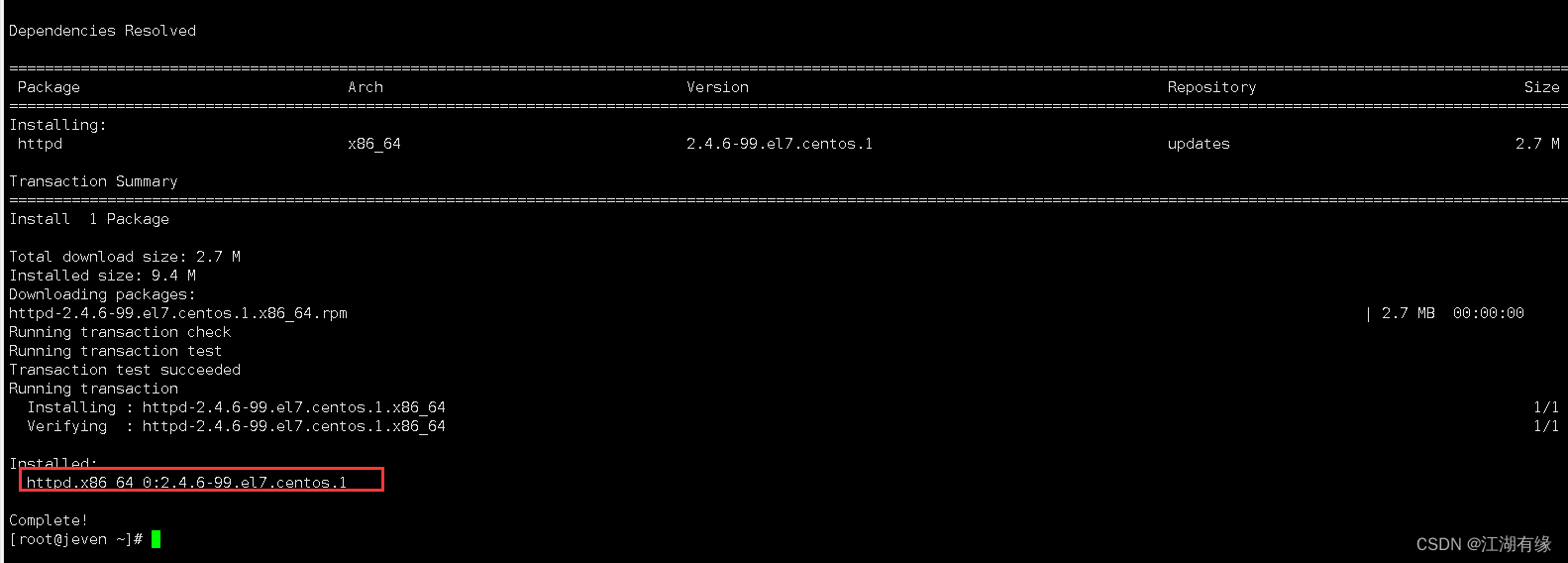
4.3 启动httpd服务
启动httpd服务,并使开机自启。
systemctl start httpd
systemctl enable httpd
4.4 查看httpd服务
查看httpd服务,确保httpd服务正常。
[root@jeven html]# systemctl status httpd
● httpd.service - The Apache HTTP Server
Loaded: loaded (/usr/lib/systemd/system/httpd.service; enabled; vendor preset: disabled)
Active: active (running) since Wed 2023-12-13 14:46:51 CST; 1 day 4h ago
Docs: man:httpd(8)
man:apachectl(8)
Main PID: 9461 (httpd)
Status: "Total requests: 0; Current requests/sec: 0; Current traffic: 0 B/sec"
Tasks: 6
Memory: 5.8M
CGroup: /system.slice/httpd.service
├─9461 /usr/sbin/httpd -DFOREGROUND
├─9852 /usr/sbin/httpd -DFOREGROUND
├─9853 /usr/sbin/httpd -DFOREGROUND
├─9854 /usr/sbin/httpd -DFOREGROUND
├─9855 /usr/sbin/httpd -DFOREGROUND
└─9856 /usr/sbin/httpd -DFOREGROUND
Dec 13 14:46:45 jeven systemd[1]: Starting The Apache HTTP Server...
Dec 13 14:46:51 jeven systemd[1]: Started The Apache HTTP Server.
4.5 防火墙和selinux设置
- 设置selinux
sed -i 's/SELINUX=enforcing/SELINUX=disabled/' /etc/selinux/config
setenforce 0
- 关闭防火墙,如果想要开启防火墙,需放行80端口。
systemctl stop firewalld && systemctl disable firewalld
4.6 浏览器测试web服务
浏览器打开:http://192.168.3.166,将IP替换为自己服务器IP地址。
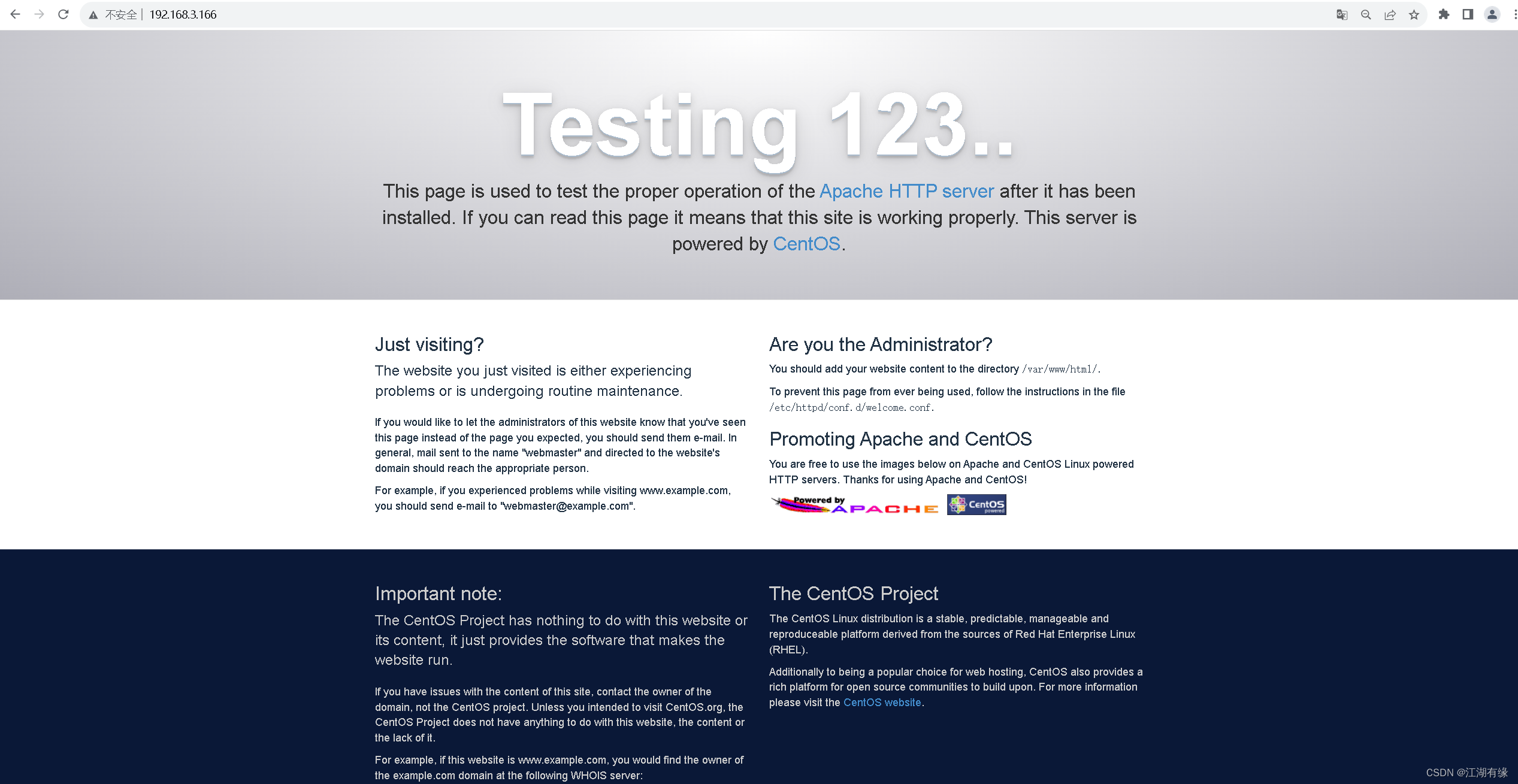
五、安装PHP
5.1 卸载旧版本PHP
卸载旧版本的php,防止与新装的php7.4版本冲突。
yum remove -y php*
5.2 安装remi镜像源
使用以下命令,安装remi镜像源。
yum -y install http://rpms.remirepo.net/enterprise/remi-release-7.rpm
查看当前本地可用的yum镜像源,已经成功安装上remi镜像源。
[root@jeven ~]# yum repolist enabled
Loaded plugins: fastestmirror, langpacks
Loading mirror speeds from cached hostfile
epel/x86_64/metalink | 6.0 kB 00:00:00
* epel: mirrors.bfsu.edu.cn
* remi-safe: mirrors.tuna.tsinghua.edu.cn
epel | 4.7 kB 00:00:00
remi-safe | 3.0 kB 00:00:00
(1/4): epel/x86_64/group_gz | 99 kB 00:00:00
(2/4): epel/x86_64/updateinfo | 1.0 MB 00:00:00
(3/4): epel/x86_64/primary_db | 7.0 MB 00:00:00
(4/4): remi-safe/primary_db | 2.5 MB 00:00:01
repo id repo name status
base/7/x86_64 CentOS-7 - Base - mirrors.aliyun.com 10,072
epel/x86_64 Extra Packages for Enterprise Linux 7 - x86_64 13,788
extras/7/x86_64 CentOS-7 - Extras - mirrors.aliyun.com 518
gitlab-ce/7 Gitlab CE Repository 945
mysql-connectors-community/x86_64 MySQL Connectors Community 234
mysql-tools-community/x86_64 MySQL Tools Community 102
mysql56-community/x86_64 MySQL 5.6 Community Server 581
pgdg-common/7/x86_64 PostgreSQL common RPMs for RHEL / CentOS 7 - x86_64 513
pgdg11/7/x86_64 PostgreSQL 11 for RHEL / CentOS 7 - x86_64 1,610
pgdg12/7/x86_64 PostgreSQL 12 for RHEL / CentOS 7 - x86_64 1,286
pgdg13/7/x86_64 PostgreSQL 13 for RHEL / CentOS 7 - x86_64 1,046
pgdg14/7/x86_64 PostgreSQL 14 for RHEL / CentOS 7 - x86_64 790
pgdg15/7/x86_64 PostgreSQL 15 for RHEL / CentOS 7 - x86_64 501
remi-safe Safe Remi's RPM repository for Enterprise Linux 7 - x86_64 5,547
updates/7/x86_64 CentOS-7 - Updates - mirrors.aliyun.com 5,50
5.3 安装php7.4版本
接yum安装php7.4版本及其模块组件。
yum install -y --showduplicate --enablerepo=remi --enablerepo=remi-php74 php-fpm php php-cli php-bcmath php-gd php-json php-mbstring php-mcrypt php-mysqlnd php-opcache php-pdo php-pecl-crypto php-pecl-mcrypt php-pecl-geoip php-recode php-snmp php-soap php-xml php-pecl-zip
5.4 查看php版本
查看当前的php版本,为7.4.33版本。
[root@jeven ~]# php -v
PHP 7.4.33 (cli) (built: Dec 12 2023 14:45:16) ( NTS )
Copyright (c) The PHP Group
Zend Engine v3.4.0, Copyright (c) Zend Technologies
with Zend OPcache v7.4.33, Copyright (c), by Zend Technologies
5.5 测试php服务
在/var/www/html下,编辑index.html文件,内容如下。
echo "<?php phpinfo(); ?>" > /var/www/html/index.php
重新httpd服务
systemctl restart httpd
访问http://192.168.3.166/index.php,出现以下界面,则php服务正常。
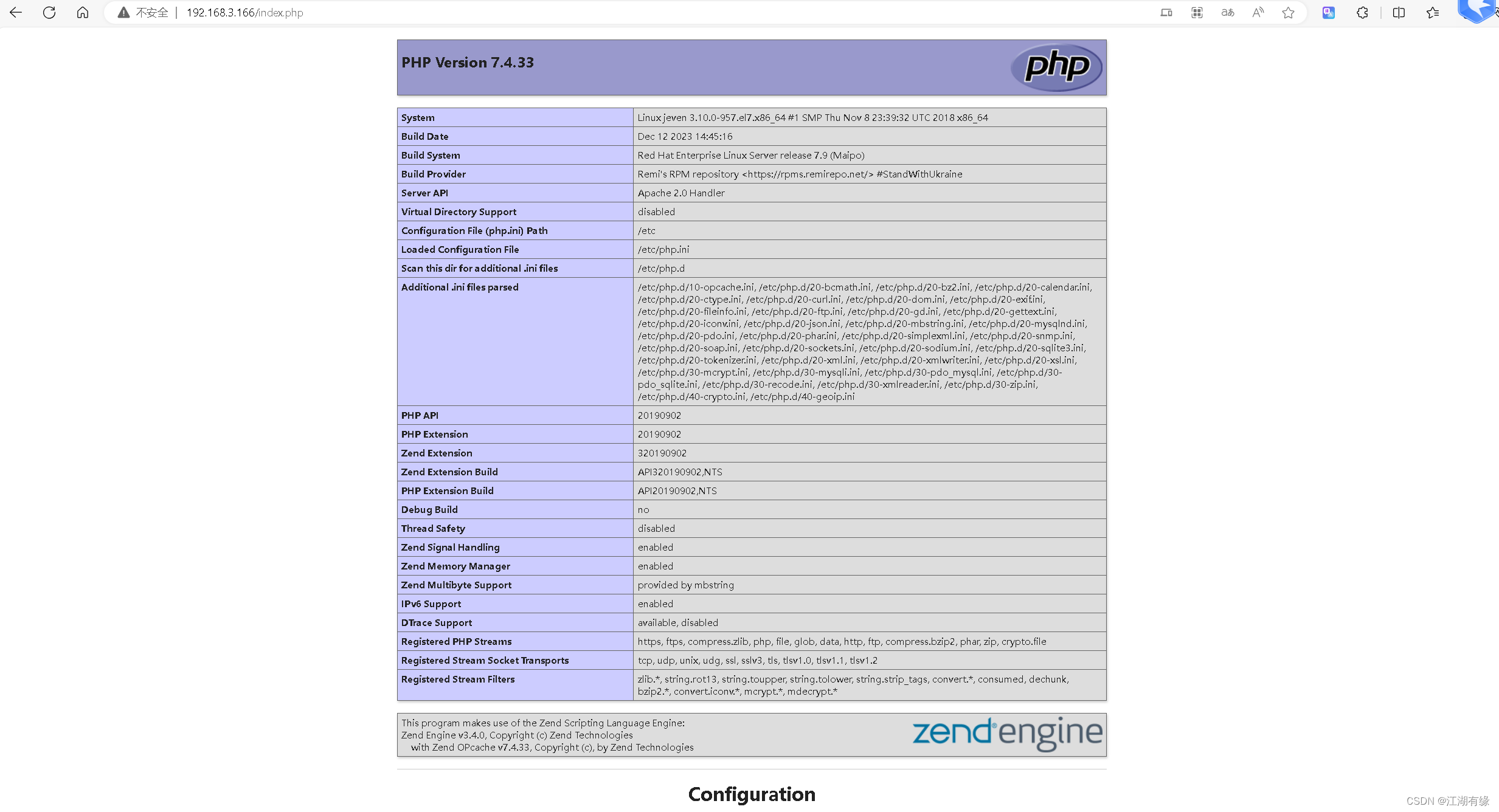
六、部署lylme_spage个人导航页
6.1 进入网站根目录
进入/var/www/html目录,清除该目录下所有内容,如果有其他网站内容,记得备份。
[root@jeven ~]# cd /var/www/html/
[root@jeven html]# ls
index.php
[root@jeven html]# rm -rf *
[root@jeven html]# ls
[root@jeven html]#
6.2 下载lylme_spage软件包
下载lylme_spage软件包
wget https://github.com/LyLme/lylme_spage/releases/download/v1.7.0/lylme_spage_v1.7.0.zip
6.3 解压lylme_spage软件包
解压lylme_spage软件包
unzip lylme_spage_v1.7.0.zip

6.4 目录授权
将目录授权
chown -R apache:apache /var/www/html/
6.5 重启httpd服务
重启httpd服务
systemctl restart httpd
七、安装与配置MySQL数据库
7.1 创建挂载目录
创建数据库的挂载目录
mkdir -p /data/lylme_spage/db
7.2 创建mysql数据库容器
创建mysql数据库容器
docker run -d \
--name my_mysql \
--restart always \
-v /data/lylme_spage/db:/var/lib/mysql \
-e MYSQL_ROOT_PASSWORD=lys \
-e MYSQL_DATABASE=lys \
-p 3810:3306 \
mysql:5.7
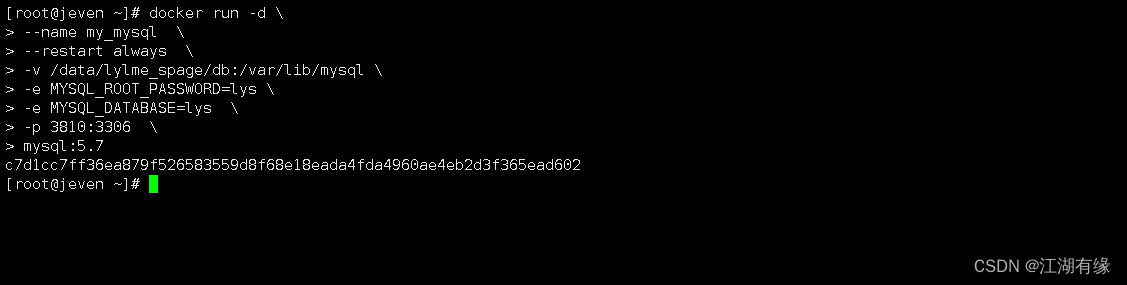
7.3 查看mysql容器状态
查看mysql容器状态,确保mysql容器正常启动。
[root@jeven ~]# docker ps
CONTAINER ID IMAGE COMMAND CREATED STATUS PORTS NAMES
c7d1cc7ff36e mysql:5.7 "docker-entrypoint.s…" 16 seconds ago Up 15 seconds 33060/tcp, 0.0.0.0:3810->3306/tcp, :::3810->3306/tcp my_mysql
7.4 测试连接数据库服务
在本地测试连接mysql数据库服务,显示正常连接即可。
[root@jeven ~]# mysql -h 192.168.3.166 -P3810 -uroot -plys
Warning: Using a password on the command line interface can be insecure.
Welcome to the MySQL monitor. Commands end with ; or \g.
Your MySQL connection id is 2
Server version: 5.7.36 MySQL Community Server (GPL)
Copyright (c) 2000, 2021, Oracle and/or its affiliates. All rights reserved.
Oracle is a registered trademark of Oracle Corporation and/or its
affiliates. Other names may be trademarks of their respective
owners.
Type 'help;' or '\h' for help. Type '\c' to clear the current input statement.
mysql> show databases;
+--------------------+
| Database |
+--------------------+
| information_schema |
| lys |
| mysql |
| performance_schema |
| sys |
+--------------------+
5 rows in set (0.00 sec)
mysql>
八、lylme_spage的初始配置
8.1 开始安装

8.2 环境检查
本地环境检查,“下一步”。
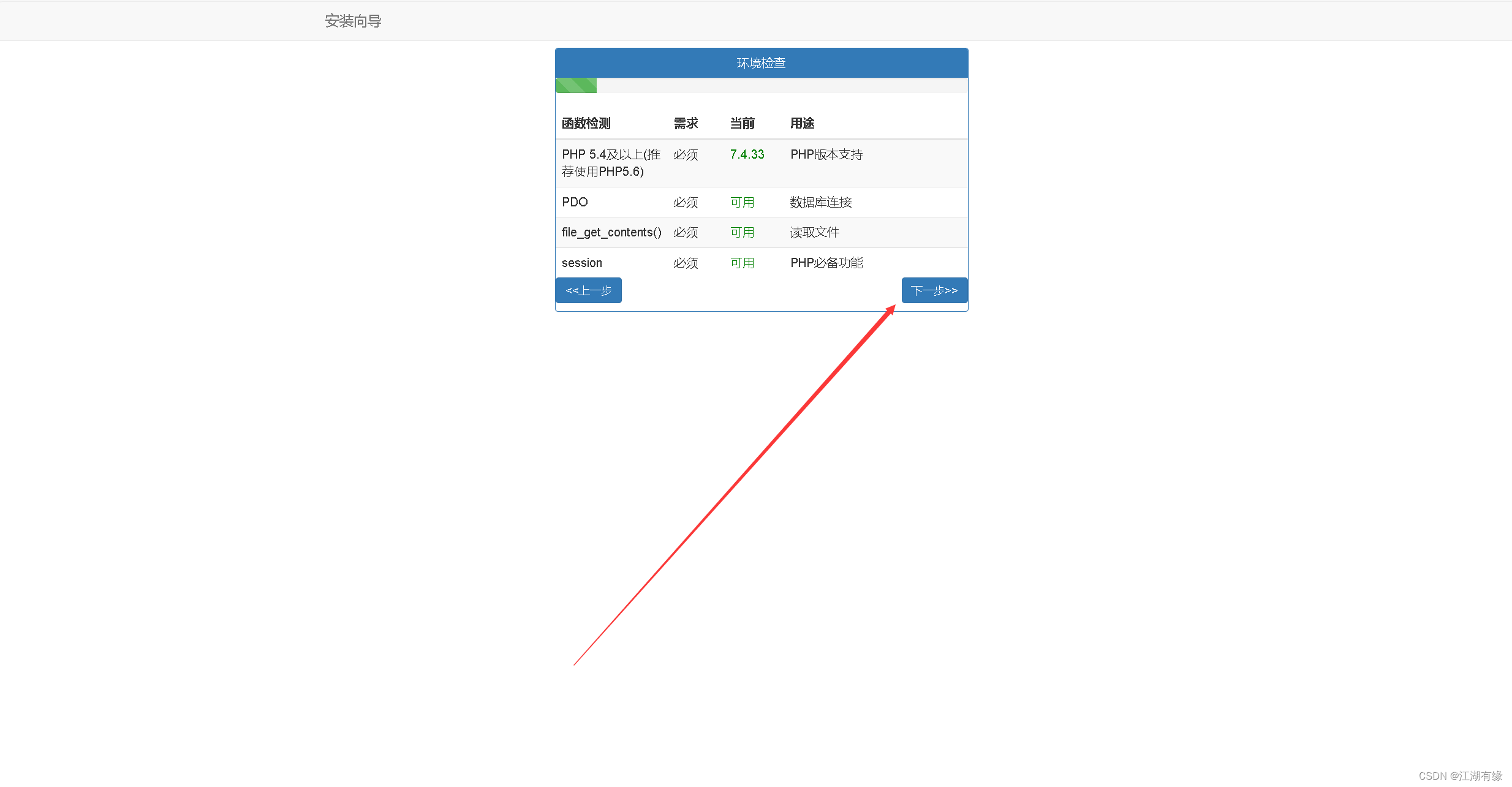
8.3 数据库配置
填写数据库信息:
数据库地址:192.168.3.166,数据库服务器IP地址;
数据库端口:3810,数据库设置的对外访问端口;
数据库用户名:root,这里由于是测试环境,使用root账号快速连接,也可另建数据库账号及设置其权限进行连接;
密码:root账号密码;
点击“保存配置”。
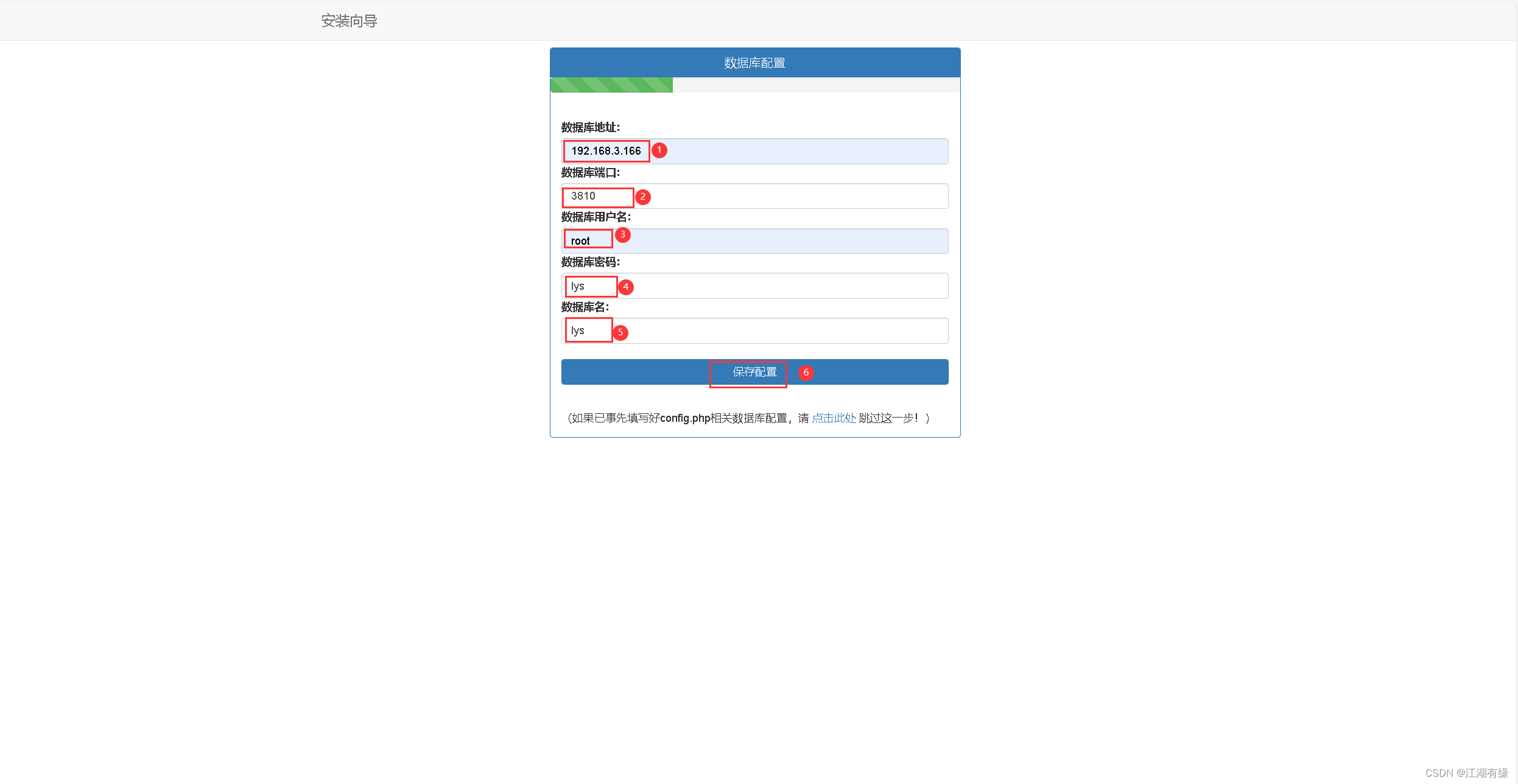
开始创建数据表
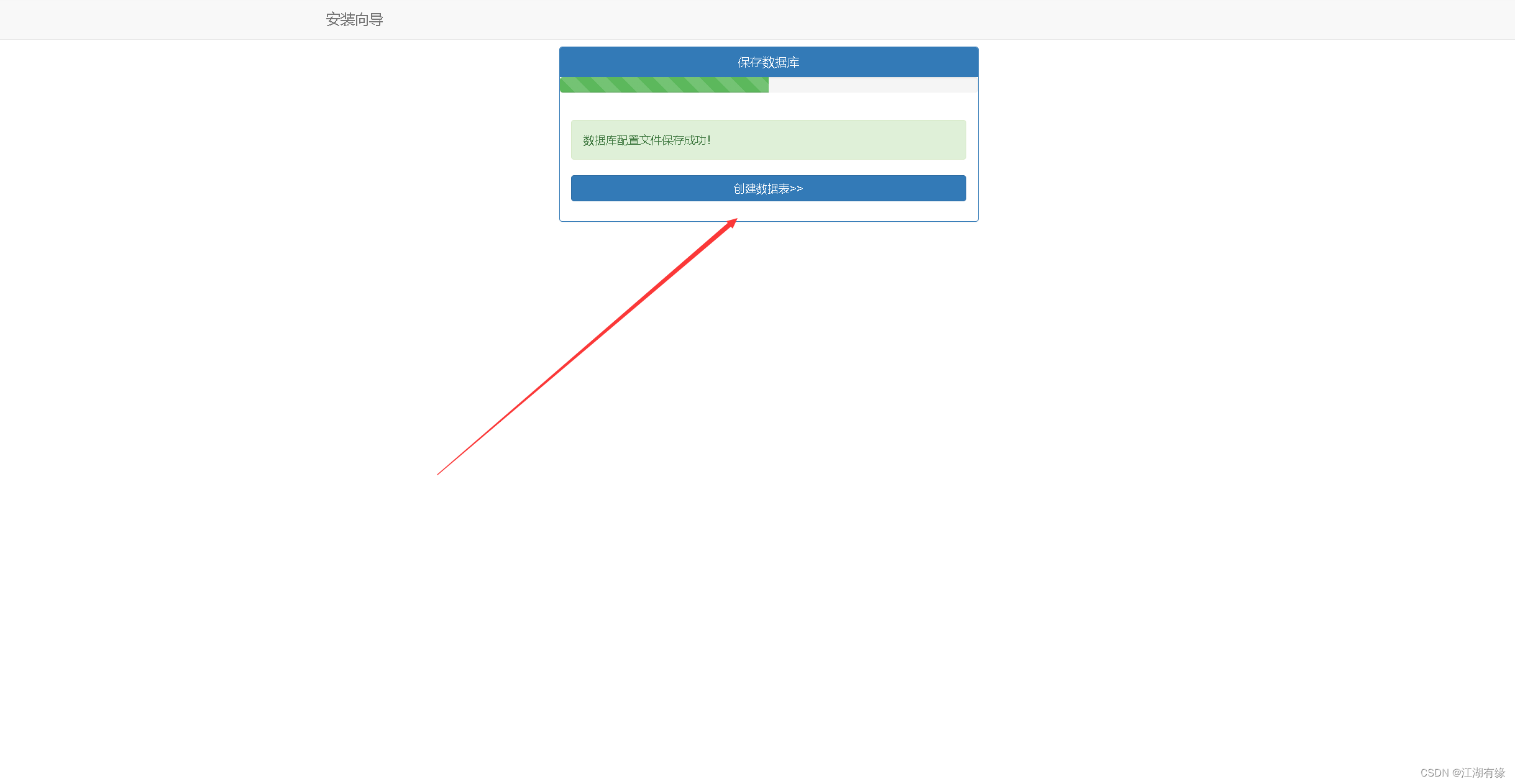

8.4 初始配置完成
安装完成!管理账号和密码是:admin/123456

九、访问lylme_spage个人导航页
9.1 访问lylme_spage前台首页
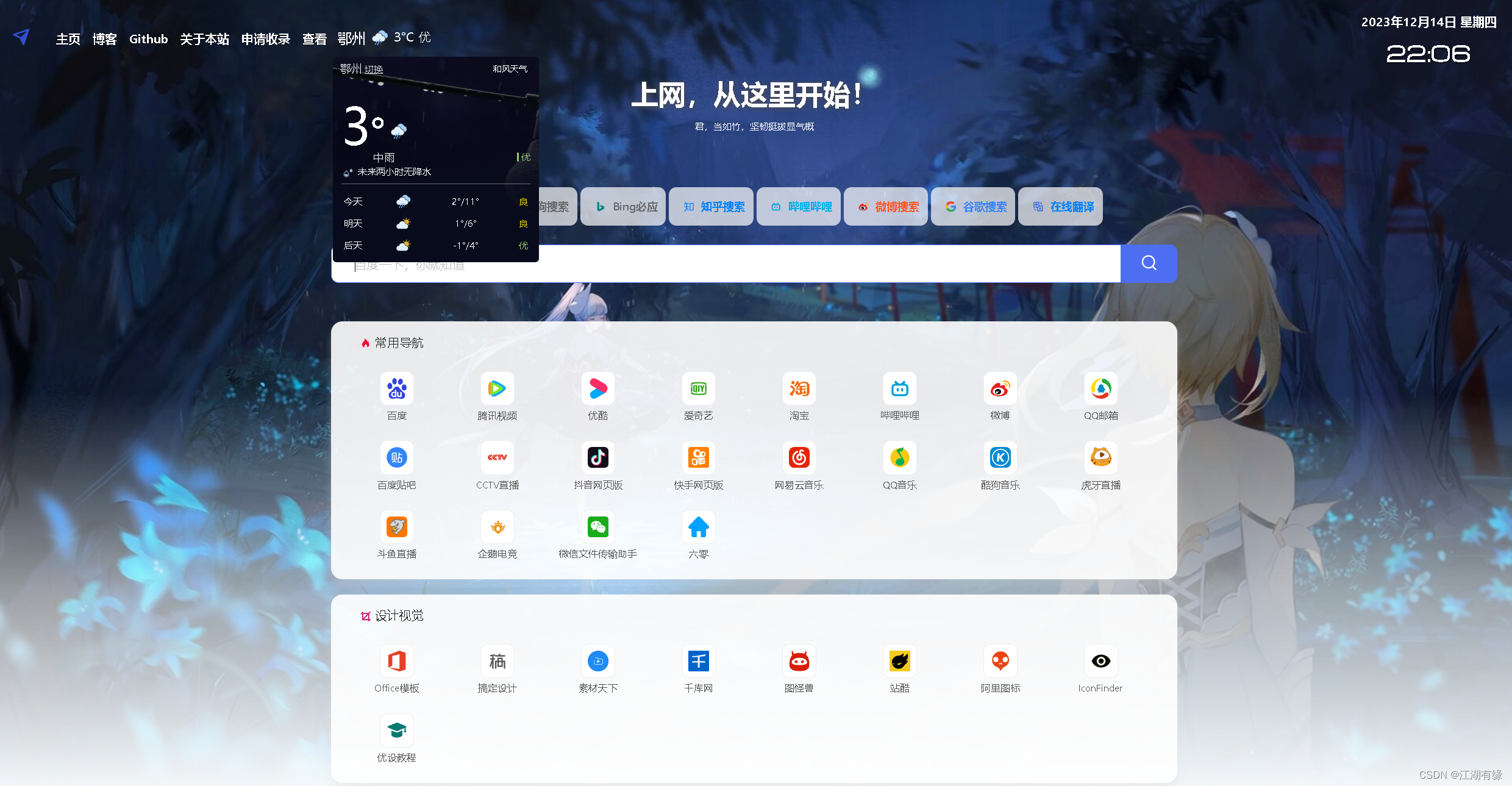
9.2 访问lylme_spage后台管理
访问地址:http://192.168.3.166/admin/login.php,将IP替换为自己服务器IP地址。输入默认账号密码admin/admin,进入lylme_spage后台管理页面。
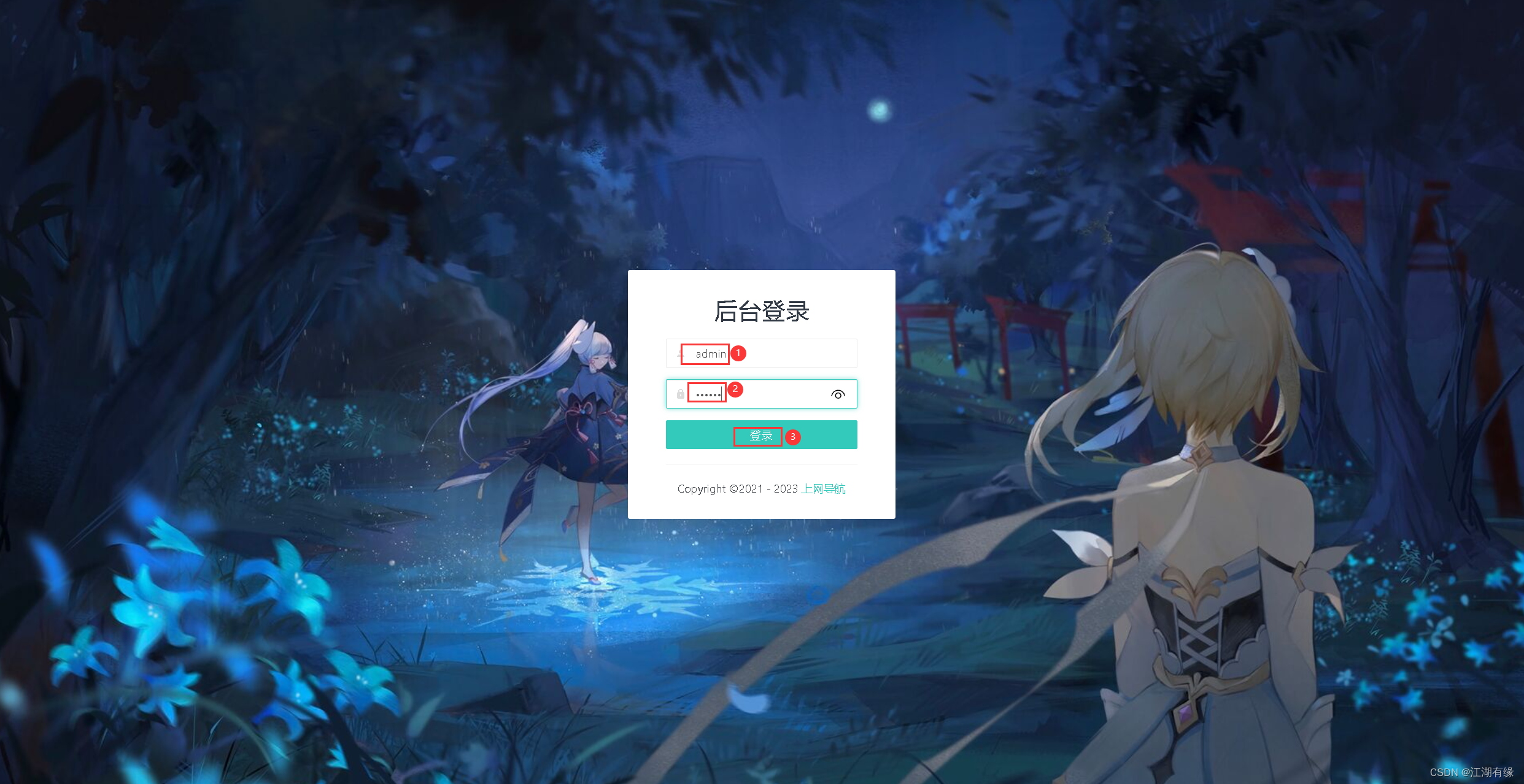
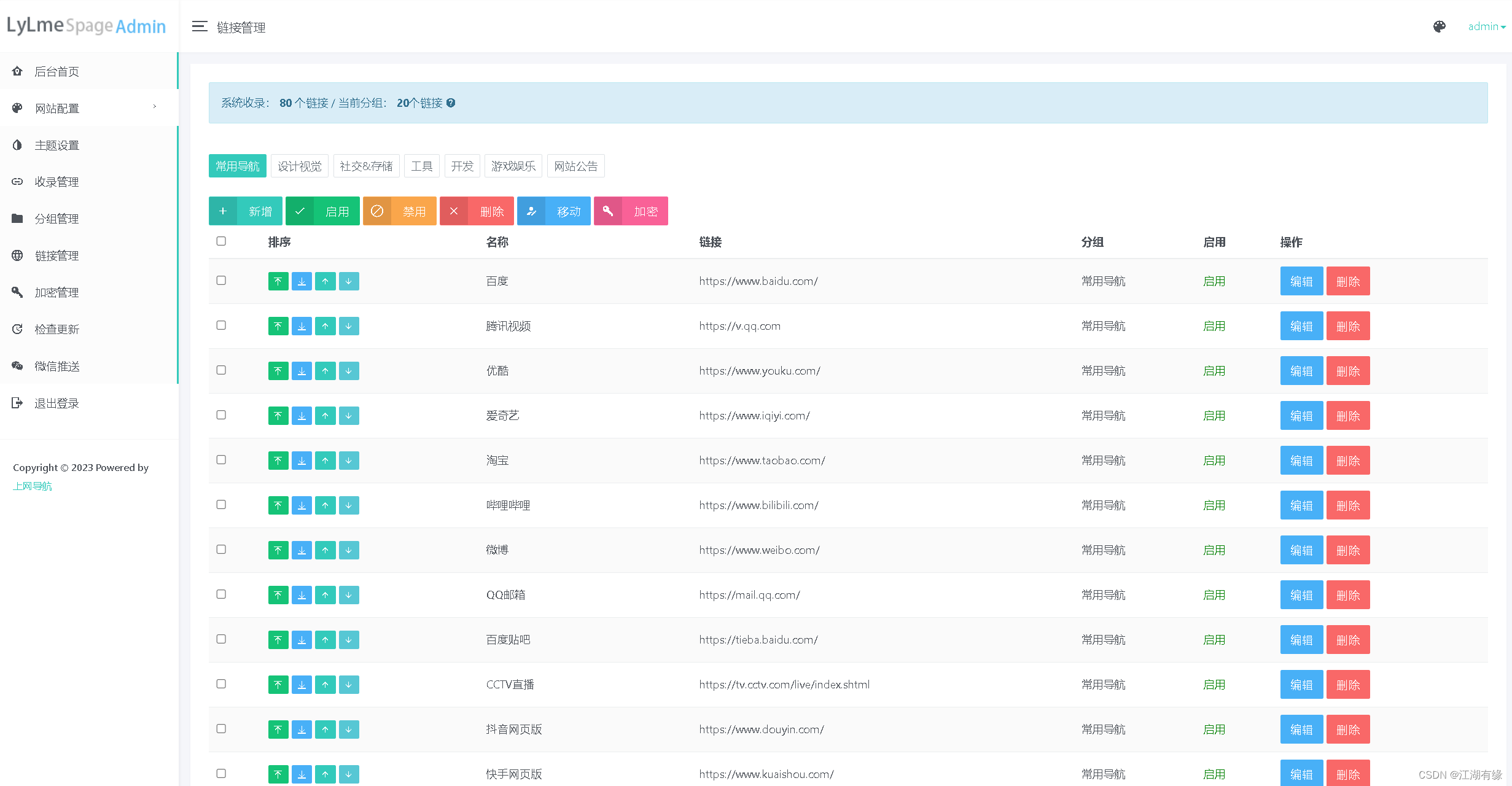
十、总结
lylme_spage个人导航页是一款功能强大的个人导航页,拥有优雅的首页设计和出色的用户体验。它提供了一套完善的后台管理功能,方便用户自定义导航链接、分类和布局。将lylme_spage个人导航页部署在个人家庭服务器上,可以显著提高日常工作的效率。无论是在工作、学习还是娱乐,lylme_spage个人导航页都能为我们提供便捷的导航服务。
- 点赞
- 收藏
- 关注作者


评论(0)